Jak nastavit výšku řádku a šířku sloupce v aplikaci Excel pomocí klávesnice

Nastavení výšky řádku a šířky sloupce v aplikaci Excel je snadné, ale pokud chcete použít klávesnici, není to příliš intuitivní. Ukážíme vám několik různých způsobů, jak nastavit výšku řádku a šířku sloupce bez použití myši.
SOUVISEJÍCÍ: Jak nastavit výšku řádku a šířku sloupce v aplikaci Excel
Začněte pomocí šipky klávesy na klávesnici přesunout výběr buněk na řádek nebo sloupec, které chcete změnit, a poté stisknutím klávesy Alt přejdete do režimu klávesových zkratek. Stisknutím klávesy "H" otevřete kartu Domů.
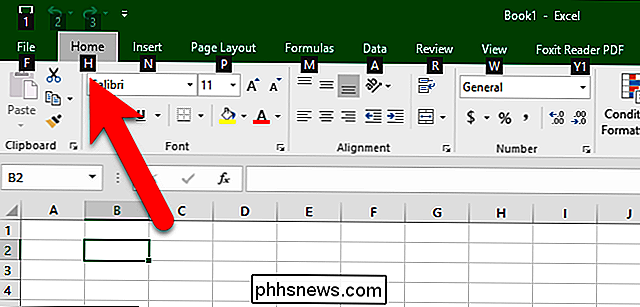
Klávesové zkratky se zobrazují pro všechny příkazy v nabídce Domů. Stiskněte "O" pro otevření nabídky Formát v sekci Články
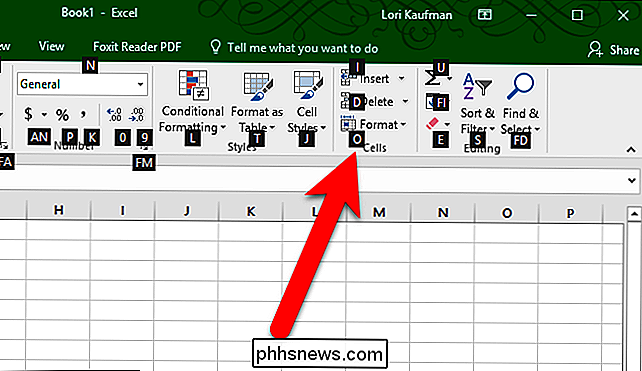
Chcete-li změnit výšku řádku pro řádek odpovídající vybrané buňce, stiskněte pro zobrazení řádku hodnotu "H"
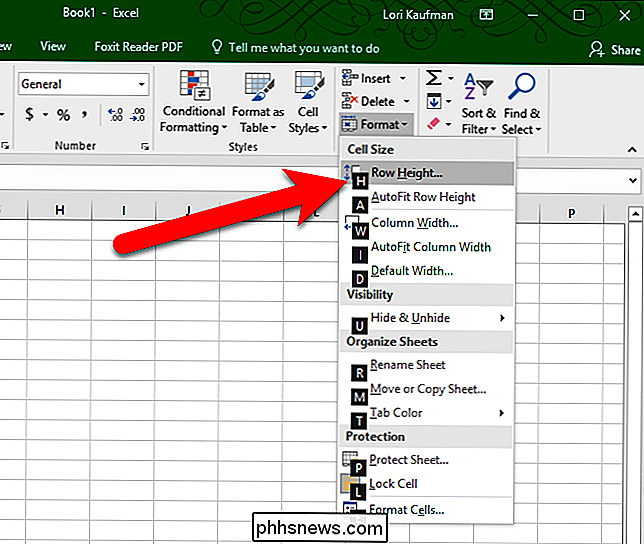
Zadejte hodnotu v dialogovém okně Výška řádku a stiskněte klávesu Enter.
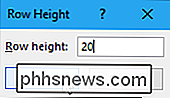
Změna šířky sloupce je podobná změně výšky řádku. Stiskněte klávesy Alt, pak H, pak O (jedno klíče za druhým, jak jsme již uvedli výše) a pak stiskněte "W" pro šířku sloupce
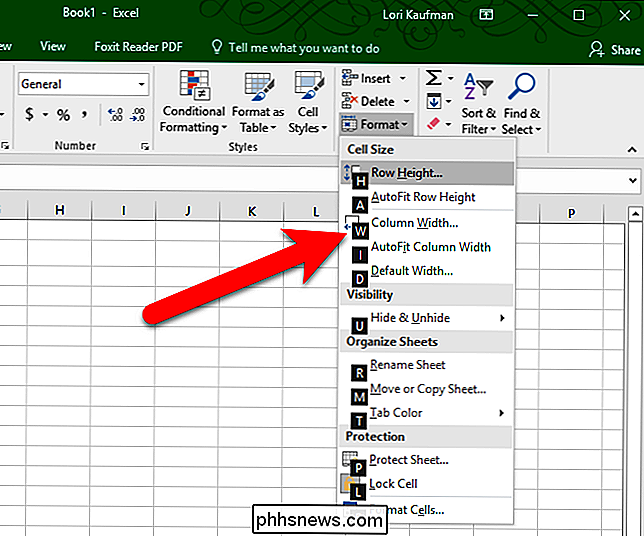
Zadejte hodnotu v dialogovém okně Šířka sloupce a stiskněte Enter. změňte výšku řádků 2 až 20 a šířku sloupců B až 15.
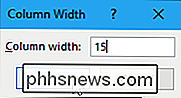
Další možností změny výšky řádku je stisknutím klávesy Shift + Mezerník vyberte celý řádek obsahující vybranou buňku. Poté stisknutím klávesy Shift + F10 vyvoláte kontextové menu a stisknutím tlačítka "R" otevřete dialogové okno Výška řádku. Zadejte novou výšku řádku v dialogovém okně a stiskněte klávesu Enter.
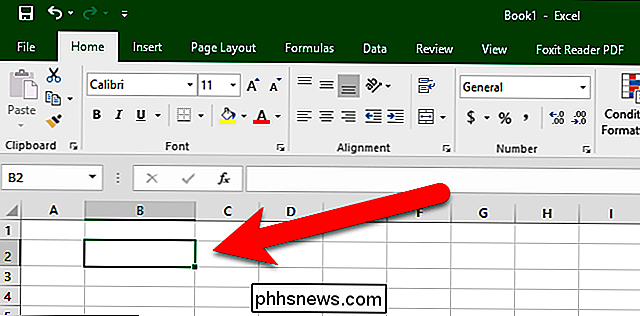
Stejnou věc můžete provést pomocí Šířky sloupců, kromě toho, že stisknete Ctrl + Mezerník pro výběr celého sloupce a pak stisknutím tlačítka "W" otevřete šířku sloupce dialogové okno
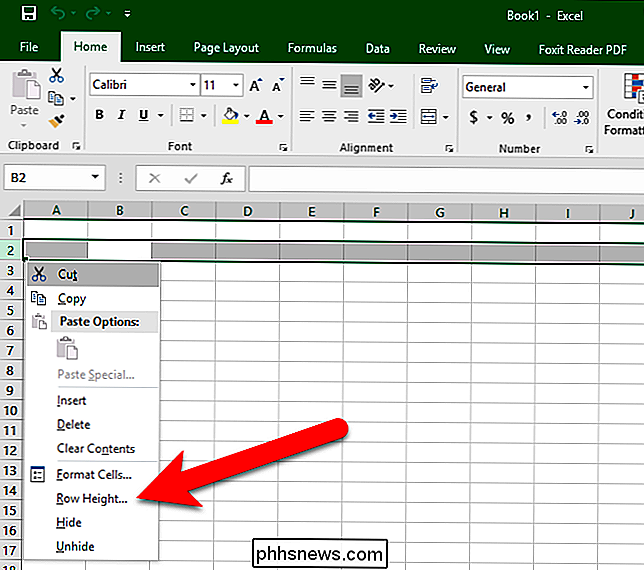
Pokud chcete používat klávesnici spíše než myši, mnoho příkazů na pásu karet má přiřazené klávesové zkratky. Tyto klávesové zkratky můžete zobrazit v obrazovce Screentips, abyste mohli snadno zjistit, jaké jsou a začít používat.
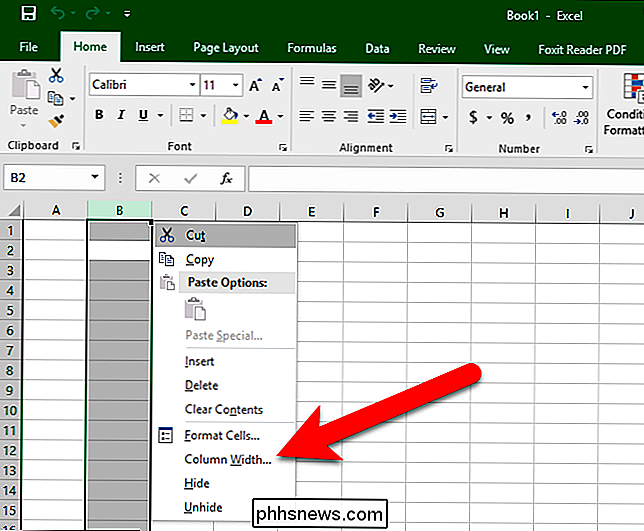

Jak povolit upozornění na ploše pro Kalendář Google v prohlížeči Chrome
Kalendář Google je v podstatě převzat jako kalendář pro mnoho uživatelů - je to napříč platformou, na webu a vázán vašeho účtu Google, takže je velmi pohodlné a snadno použitelné. Systém upozornění je také skvělý, ale pokud nejste ve výchozím oznamovacím systému, existuje rychlý a snadný způsob, jak jej změnit.

Jak funguje režim Noční stůl na Apple Watch
Věděli jste, že váš Apple Watch může při nabíjení zdvojnásobit hodiny na nočním stolku? Říká se tomu režim Noční stůl, ale měli byste vědět, než se zbavíte tradičního budíku. Co je režim nočního stolku? Když vložíte Apple Watch na jeho nabíječku a umístíte ji ve vzpřímené poloze automaticky přejde do režimu nočního stánku, který přepne obrazovku z vaší obvyklé hodinky do velkých digitálních hodin, které zabírají celou obrazovku.



